Selenium&Chrome实战:动态爬取51job招聘信息
发布时间:2018-08-09 21:03:02编辑:Run阅读(13351)
Selenium3.8版本以后,已经不支持PhanTomJS了,可以使用谷歌,火狐的无头浏览器来代替PhanTomJS
使用chrome的无头浏览器,需要下载谷歌驱动chromedriver.exe
chromedriver.exe下载 淘宝的镜像下载地址:https://npm.taobao.org/mirrors/chromedriver/
对应系统下载最新版,这里我用的win,下载win32,这里需要注意chromedriver与chrome(谷歌浏览器的版本)的对应关系表.
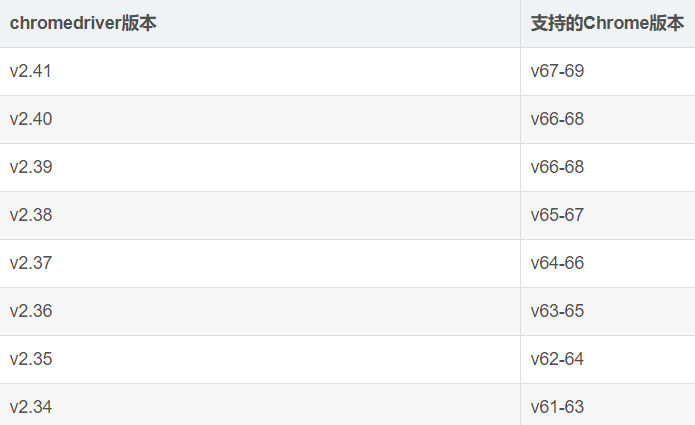
我的chrome版本是:68
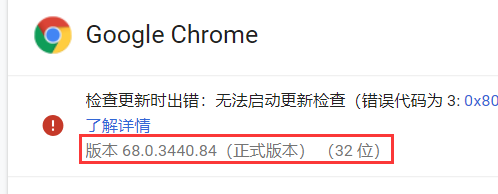
下载chromedriver2.41
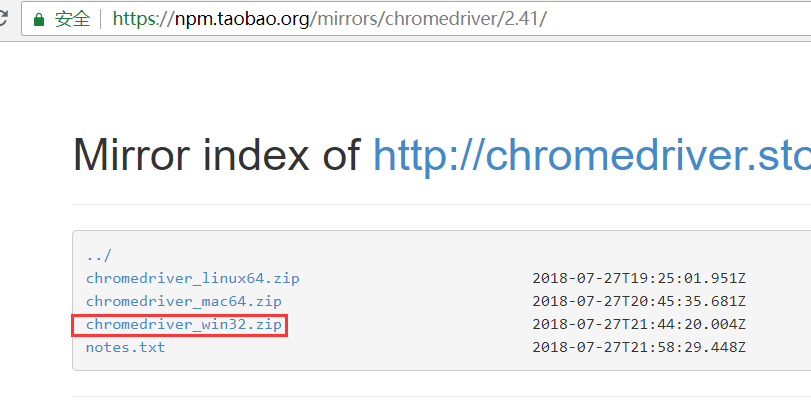
下载完后,解压到桌面里面有个chromedriver.exe文件
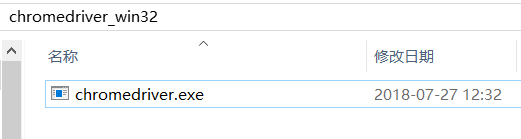
Selenium设置使用Chrome无头浏览器
#!/usr/bin/env python # coding: utf-8 from selenium import webdriver from selenium.webdriver.chrome.options import Options # 创建chrome参数对象 chrome_options = Options() # 把chrome设置成无界面模式,不论windows还是linux都可以,自动适配对应参数 chrome_options.set_headless() # 创建chrome无界面对象 # 方式一: # executable_path为下载的chromedriver.exe的路径 # browser = webdriver.Chrome(options=chrome_options, # executable_path=r'C:\Users\dell\Desktop\chromedriver_win32\chromedriver.exe') # 方式二:复制chromedriver.exe到python.exe的目录下,两种方法任意其一 browser = webdriver.Chrome(options=chrome_options)
使用Selenium&chrome无头浏览器爬取 -----> 51job招聘网站的招聘信息
Selenium自动化测试工具,可模拟用户输入,选择,提交
爬虫实现的功能:
1 输入python,选择地点:上海,北京 ---->就去爬取上海,北京2个城市python招聘信息
2 输入会计,选择地址:广州,深圳,杭州---->就去爬取广州,深圳,杭州3个城市会计招聘信息
3 根据输入的不同,动态爬取结果
目标分析:
selenium怎么模拟用户输入关键字,怎么选择城市,怎么点击搜索按钮?

Selenium模拟用户输入关键字,谷歌浏览器右键输入框,点检查,查看代码

通过selenium的find_element_by_id 找到 id = 'kwdselectid',然后send_keys('关键字')即可模拟用户输入
代码为:
textElement = browser.find_element_by_id('kwdselectid')
textElement.send_keys('python')selenium模拟用户选择城市--- (这个就难了,踩了很多坑)
点击城市选择,会弹出一个框
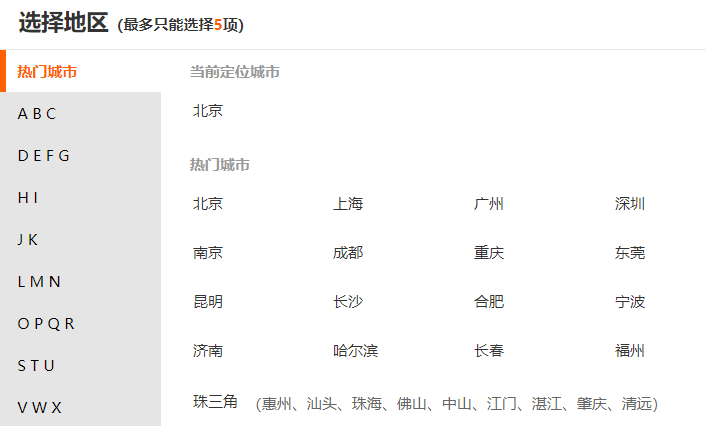
然后选择:北京,上海, 右键检查,查看源代码

可以发现:value的值变成了"北京+上海"
那么是否可以用selenium找到这个标签,更改它的属性值为"北京+上海",可以实现选择城市呢?
答案:不行,因为经过自己的几次尝试,发现真正生效的是下面的"010000,020000",这个是什么?城市编号,也就是说在输入"北京+上海",实际上输入的是:"010000,020000", 那这个城市编号怎么来的,这个就需要去爬取51job弹出城市选择框那个页面了,页面代码里面有城市对应的编号
获取城市编号getcity.py代码:
#!/usr/bin/env python
# coding: utf-8
from selenium import webdriver
from selenium.webdriver.chrome.options import Options
import json
# 设置selenium使用chrome的无头模式
chrome_options = Options()
chrome_options.set_headless()
browser = webdriver.Chrome(options=chrome_options, executable_path=\
r'C:\Users\taoru\Desktop\chromedriver_2.41\chromedriver.exe')
cookies = browser.get_cookies()
browser.delete_all_cookies()
browser.get('https://www.51job.com/')
browser.implicitly_wait(20)
# 找到城市选择框,并模拟点击
button = browser.find_element_by_xpath("//div[@class='ush top_wrap']//div[@class='el on']/p\
[@class='addbut']//input[@id='work_position_input']").click()
# 选中城市弹出框
browser.current_window_handle
# 定义一个空字典
dic = {}
# 找到城市,和对应的城市编号
find_city_elements = browser.find_elements_by_xpath("//div[@id='work_position_layer']//\
div[@id='work_position_click_center_right_list_000000']//tbody/tr/td")
for element in find_city_elements:
number = element.find_element_by_xpath("./em").get_attribute("data-value") # 城市编号
city = element.find_element_by_xpath("./em").text # 城市
# 添加到字典
dic.setdefault(city, number)
print(dic)
# 写入文件
with open('city.txt', 'w', encoding='utf8') as f:
f.write(json.dumps(dic, ensure_ascii=False))
browser.quit()运行程序,结果如下:
{'大连': '230300', '天津': '050000', '成都': '090200', '宁波': '080300', '上海': '020000', '西安': '200200', '重庆': '060000', '郑州': '170200', '杭州': '080200', '青岛': '120300', '沈阳': '230200', '东莞': '030800', '济南': '120200', '哈尔滨': '220200', '南京': '070200', '长春': '240200', '北京': '010000', '福州': '110200', '广州': '030200', '深圳': '040000', '昆明': '250200', '苏州': '070300', '合肥': '150200', '武汉': '180200', '长沙': '190200'}
通过selenium的find_element_by_xpath 找到城市编号这个input,然后读取city.txt文件,把对应的城市替换为城市编号,在用selenium执行js代码,就可以加载城市了---代码有点长,完整代码写在后面
selenium模拟用户点击搜索
通过selenium的find_element_by_xpath 找到 这个button按钮,然后click() 即可模拟用户点击搜索
代码为:
browser.find_element_by_xpath("//div[@class='ush top_wrap']/button").click()以上都是模拟用户搜索的行为,下面就是对数据提取规则
先定位总页数:552页

找到每个岗位详细的链接地址:
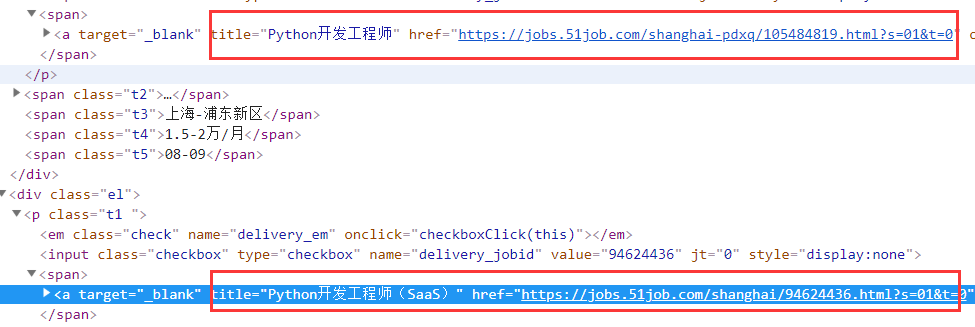
最后定位需要爬取的数据
岗位名,薪水,公司名,招聘信息,福利待遇,岗位职责,任职要求,上班地点,工作地点 这些数据,总之需要什么数据,就爬什么
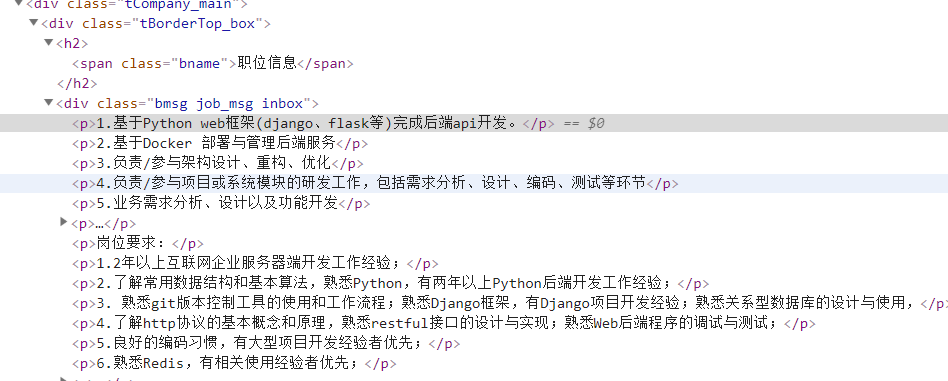
创建getcity.py文件
代码如下:
#!/usr/bin/env python
# coding: utf-8
from selenium import webdriver
from selenium.webdriver.chrome.options import Options
import json
# 设置selenium使用chrome的无头模式
chrome_options = Options()
chrome_options.set_headless()
browser = webdriver.Chrome(options=chrome_options, executable_path=\
r'C:\Users\taoru\Desktop\chromedriver_2.41\chromedriver.exe')
cookies = browser.get_cookies()
browser.delete_all_cookies()
browser.get('https://www.51job.com/')
browser.implicitly_wait(20)
# 找到城市选择框,并模拟点击
button = browser.find_element_by_xpath("//div[@class='ush top_wrap']//div[@class='el on']/p\
[@class='addbut']//input[@id='work_position_input']").click()
# 选中城市弹出框
browser.current_window_handle
# 定义一个空字典
dic = {}
# 找到城市,和对应的城市编号
find_city_elements = browser.find_elements_by_xpath("//div[@id='work_position_layer']//\
div[@id='work_position_click_center_right_list_000000']//tbody/tr/td")
for element in find_city_elements:
number = element.find_element_by_xpath("./em").get_attribute("data-value") # 城市编号
city = element.find_element_by_xpath("./em").text # 城市
# 添加到字典
dic.setdefault(city, number)
print(dic)
# 写入文件
with open('city.txt', 'w', encoding='utf8') as f:
f.write(json.dumps(dic, ensure_ascii=False))
browser.quit()需要先运行getcity.py,获取城市编号,运行结果如下
{'大连': '230300', '天津': '050000', '成都': '090200', '宁波': '080300', '上海': '020000', '西安': '200200', '重庆': '060000', '郑州': '170200', '杭州': '080200', '青岛': '120300', '沈阳': '230200', '东莞': '030800', '济南': '120200', '哈尔滨': '220200', '南京': '070200', '长春': '240200', '北京': '010000', '福州': '110200', '广州': '030200', '深圳': '040000', '昆明': '250200', '苏州': '070300', '合肥': '150200', '武汉': '180200', '长沙': '190200'}
创建mylog.py文件,用来记录日志信息
代码如下:
#!/usr/bin/env python
# coding: utf-8
import logging
import getpass
import sys
# 定义MyLog类
class MyLog(object):
def __init__(self):
self.user = getpass.getuser() # 获取用户
self.logger = logging.getLogger(self.user)
self.logger.setLevel(logging.DEBUG)
# 日志文件名
self.logfile = sys.argv[0][0:-3] + '.log' # 动态获取调用文件的名字
self.formatter = logging.Formatter('%(asctime)-12s %(levelname)-8s %(message)-12s\r\n')
# 日志显示到屏幕上并输出到日志文件内
self.logHand = logging.FileHandler(self.logfile, encoding='utf-8')
self.logHand.setFormatter(self.formatter)
self.logHand.setLevel(logging.DEBUG)
self.logHandSt = logging.StreamHandler()
self.logHandSt.setFormatter(self.formatter)
self.logHandSt.setLevel(logging.DEBUG)
self.logger.addHandler(self.logHand)
self.logger.addHandler(self.logHandSt)
# 日志的5个级别对应以下的5个函数
def debug(self, msg):
self.logger.debug(msg)
def info(self, msg):
self.logger.info(msg)
def warn(self, msg):
self.logger.warn(msg)
def error(self, msg):
self.logger.error(msg)
def critical(self, msg):
self.logger.critical(msg)
if __name__ == '__main__':
mylog = MyLog()
mylog.debug(u"I'm debug 中文测试")
mylog.info(u"I'm info 中文测试")
mylog.warn(u"I'm warn 中文测试")
mylog.error(u"I'm error 中文测试")
mylog.critical(u"I'm critical 中文测试")创建主程序get51Job.py文件,代码如下:
#!/usr/bin/env python
# coding: utf-8
from selenium import webdriver
from selenium.webdriver.chrome.options import Options
from mylog import MyLog as mylog
import json
import time
import urllib.request
from lxml import etree
class Item(object):
job_name = None # 岗位名
company_name = None # 公司名
work_place = None # 工作地点
salary = None # 薪资
release_time = None # 发布时间
job_recruitment_details = None # 招聘岗位详细
job_number_details = None # 招聘人数详细
company_treatment_details = None # 福利待遇详细
practice_mode = None # 联系方式
class GetJobInfo(object):
"""
the all data from 51job.com
所有数据来自前程无忧招聘网
"""
def __init__(self):
self.log = mylog() # 实例化mylog类,用于记录日志
self.startUrl = 'https://www.51job.com/' # 爬取的目标网站
self.browser = self.getBrowser() # 设置chrome
self.browser_input = self.userInput(self.browser) # 模拟用户输入搜索
self.getPageNext(self.browser_input) # 找到下个页面
def getBrowser(self):
"""
设置selenium使用chrome的无头模式
打开目标网站 https://www.51job.com/
:return: browser
"""
try:
# 创建chrome参数对象
chrome_options = Options()
# 把chrome设置成无界面模式,不论windows还是linux都可以,自动适配对应参数
chrome_options.set_headless()
# 创建chrome无界面对象,设置成无头
browser = webdriver.Chrome(executable_path=\
r'C:\Users\taoru\Desktop\chromedriver_2.41\chromedriver.exe')
# 利用selenium打开网站
browser.get(self.startUrl)
# 等待网站js代码加载完毕
browser.implicitly_wait(20)
except Exception as e:
# 记录错误日志
self.log.error('打开目标网站失败:{},错误代码:{}'.format(self.startUrl, e))
else:
# 记录成功日志
self.log.info('打开目标网站成功:{}'.format(self.startUrl))
# 返回实例化selenium对象
return browser
def userInput(self, browser):
"""
北京 上海 广州 深圳 武汉 西安 杭州
南京 成都 重庆 东莞 大连 沈阳 苏州
昆明 长沙 合肥 宁波 郑州 天津 青岛
济南 哈尔滨 长春 福州
只支持以上城市,输入其它则无效
最多可选5个城市,每个城市用 , 隔开(英文逗号)
:return:browser
"""
time.sleep(1)
# 用户输入关键字搜索
search_for_jobs = input("请输入职位搜索关键字:")
# 用户输入城市
print(self.userInput.__doc__)
select_city = input("输入城市信息,最多可输入5个,多个城市以逗号隔开:")
# 找到51job首页上关键字输入框
textElement = browser.find_element_by_id('kwdselectid')
# 模拟用户输入关键字
textElement.send_keys(search_for_jobs)
# 找到城市选择弹出框,模拟选择"北京,上海,广州,深圳,杭州"
button = browser.find_element_by_xpath("//div[@class='ush top_wrap']\
//div[@class='el on']/p[@class='addbut']//input[@id='jobarea']")
# 打开城市对应编号文件
with open("city.txt", 'r', encoding='utf8') as f:
city_number = f.read()
# 使用json解析文件
city_number = json.loads(city_number)
new_list = []
# 判断是否输入多值
if len(select_city.split(',')) > 1:
for i in select_city.split(','):
if i in city_number.keys():
# 把城市替换成对应的城市编号
i = city_number.get(i)
new_list.append(i)
# 把用户输入的城市替换成城市编号
select_city = ','.join(new_list)
else:
for i in select_city.split(','):
i = city_number.get(i)
new_list.append(i)
select_city = ','.join(new_list)
# 执行js代码
browser.execute_script("arguments[0].value = '{}';".format(select_city), button)
# 模拟点击搜索
browser.find_element_by_xpath("//div[@class='ush top_wrap']/button").click()
self.log.info("模拟搜索输入成功,获取目标爬取title信息:{}".format(browser.title))
return browser
def getPageNext(self, browser):
# 找到总页数
str_sumPage = browser.find_element_by_xpath("//div[@class='dw_page']/div//\
span[@class='td'][1]").text
sumpage = ''
for i in str_sumPage:
if i.isdigit():
sumpage += i
self.log.info("获取总页数:{}".format(sumpage))
s = 1
while s <= int(sumpage):
urls = self.getUrl(self.browser)
# 获取每个岗位的详情
self.items = self.spider(urls)
# 数据下载
self.pipelines(self.items)
# 清空urls列表,获取后面的url(去重,防止数据重复爬取)
urls.clear()
s += 1
self.log.info('开始爬取第%d页' % s)
# 找到下一页的按钮点击
NextTag = browser.find_element_by_partial_link_text("下一页").click()
# 等待加载js代码
browser.implicitly_wait(20)
time.sleep(3)
self.log.info('获取所有岗位成功')
browser.quit()
def getUrl(self, browser):
# 创建一个空列表,用来存放所有岗位详情的url
urls = []
# 创建一个特殊招聘空列表
job_urls = []
# 获取所有岗位详情url
Elements = browser.find_elements_by_xpath("//div[@class='dw_table']//div[@class='el']")
for element in Elements:
try:
url = element.find_element_by_xpath("./p/span/a").get_attribute("href")
title = element.find_element_by_xpath('./span[@class="t2"]/a').get_attribute('title')
except Exception as e:
self.log.error("获取岗位详情失败,错误代码:{}".format(e))
else:
# 排除特殊的url,可单独处理
src_url = url.split('/')[3]
if src_url == 'sc':
job_urls.append(url)
self.log.info("获取不符合爬取规则的详情成功:{},添加到job_urls".format(url))
else:
urls.append(url)
self.log.info("获取详情成功:{},添加到urls".format(url))
return urls
def spider(self, urls):
# 数据过滤,爬取需要的数据,返回items列表
items = []
for url in urls:
htmlcontent = self.getreponsecontent(url)
html_xpath = etree.HTML(htmlcontent)
item = Item()
# 岗位名
item.job_name = html_xpath.xpath("normalize-space(//div[@class='cn']/h1/text())")
# 公司名
item.company_name = html_xpath.xpath("normalize-space(//div[@class='cn']\
/p[@class='cname']/a/text())")
# 工作地点
item.work_place = html_xpath.xpath("normalize-space(//div[@class='cn']\
//p[@class='msg ltype']/text())").split('|')[0].strip()
# 薪资
item.salary = html_xpath.xpath("normalize-space(//div[@class='cn']/strong/text())")
# 发布时间
item.release_time = html_xpath.xpath("normalize-space(//div[@class='cn']\
//p[@class='msg ltype']/text())").split('|')[-1].strip()
# 招聘岗位详细
job_recruitment_details_tmp = html_xpath.xpath("//div[@class='bmsg job_msg inbox']//text()")
item.job_recruitment_details = ''
ss = job_recruitment_details_tmp.index("职能类别:")
ceshi = job_recruitment_details_tmp[:ss - 1]
for i in ceshi:
item.job_recruitment_details = item.job_recruitment_details + i.strip() + '\n'
# 招聘人数详细
job_number_details_tmp = html_xpath.xpath("normalize-space(//div[@class='cn']\
//p[@class='msg ltype']/text())").split('|')
item.job_number_details = ''
for i in job_number_details_tmp:
item.job_number_details = item.job_number_details + ' ' + i.strip()
# 福利待遇详细
company_treatment_details_tmp = html_xpath.xpath("//div[@class='t1']//text()")
item.company_treatment_details = ''
for i in company_treatment_details_tmp:
item.company_treatment_details = item.company_treatment_details + ' ' + i.strip()
# 联系方式
practice_mode_tmp = html_xpath.xpath("//div[@class='bmsg inbox']/p//text()")
item.practice_mode = ''
for i in practice_mode_tmp:
item.practice_mode = item.practice_mode + ' ' + i.strip()
items.append(item)
return items
def getreponsecontent(self, url):
# 接收url,打开目标网站,返回html
fakeHeaders = {'User-Agent': 'Mozilla/5.0 (Windows NT 10.0; WOW64) AppleWebKit/537.36 \
(KHTML, like Gecko) Chrome/67.0.3396.62 Safari/537.36'}
try:
request = urllib.request.Request(url, headers=fakeHeaders)
response = urllib.request.urlopen(request)
html = response.read().decode('gbk')
except Exception as e:
self.log.error(u'Python 返回 url:{} 数据失败\n错误代码:{}\n'.format(url, e))
else:
self.log.info(u'Python 返回 url:{} 数据成功\n'.format(url))
time.sleep(1) # 1秒返回一个结果 手动设置延迟防止被封
return html
def pipelines(self, items): # 接收一个items列表
# 数据下载
filename = u'51job.txt'
with open(filename, 'a', encoding='utf-8') as fp:
for item in items:
fp.write('job_name:{}\ncompany_name:{}\nwork_place:{}\nsalary:\
{}\nrelease_time:{}\njob_recruitment_details:{}\njob_number_details:\
{}\ncompany_treatment_details:\{}\n\
practice_mode:{}\n\n\n\n' \
.format(item.job_name, item.company_name, item.work_place,
item.salary, item.release_time,item.job_recruitment_details,
item.job_number_details, item.company_treatment_details,
item.practice_mode))
self.log.info(u'岗位{}保存到{}成功'.format(item.job_name, filename))
if __name__ == '__main__':
st = GetJobInfo()先运行getcity.py生成城市编号city.txt文件
再运行主程序get51Job.py文件
关键字输入: python
城市选择:北京,上海,广州,深圳,杭州
pycharm运行截图:
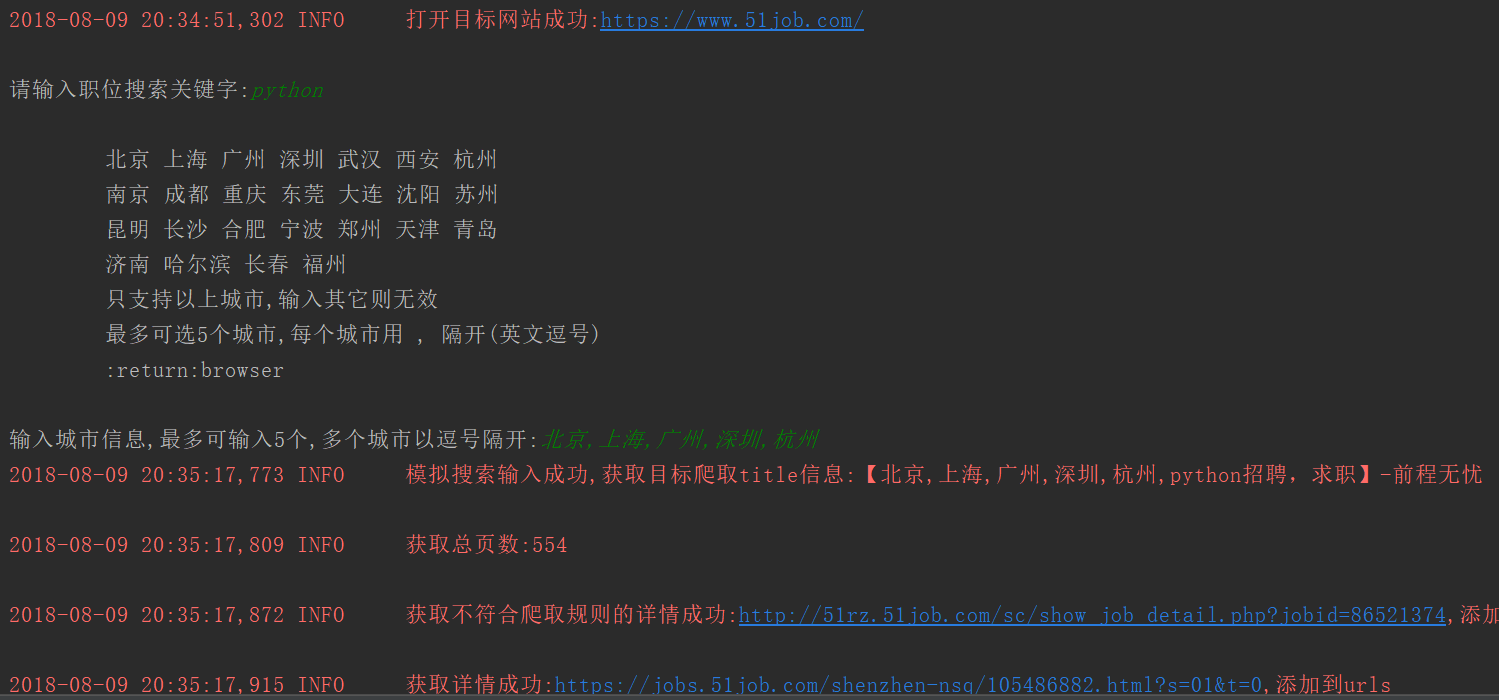
生成的文件51job.txt截图
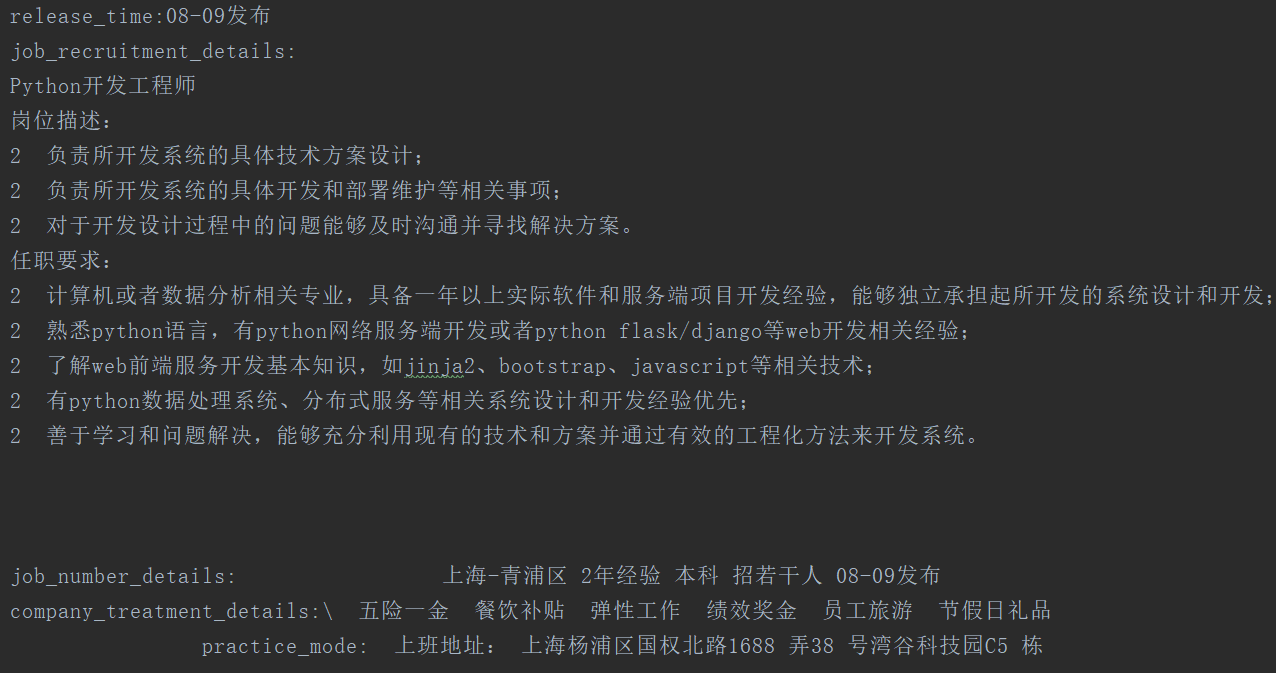
要知道我们写的是动态爬虫,可以根据输入的不同,爬取不同的招聘信息, 怎么验证呢?
重新运行程序
关键字输入:会计
城市选择: 武汉
跟第一次运行输入的不一样,运行主程序get51Job.py
pycharm截图
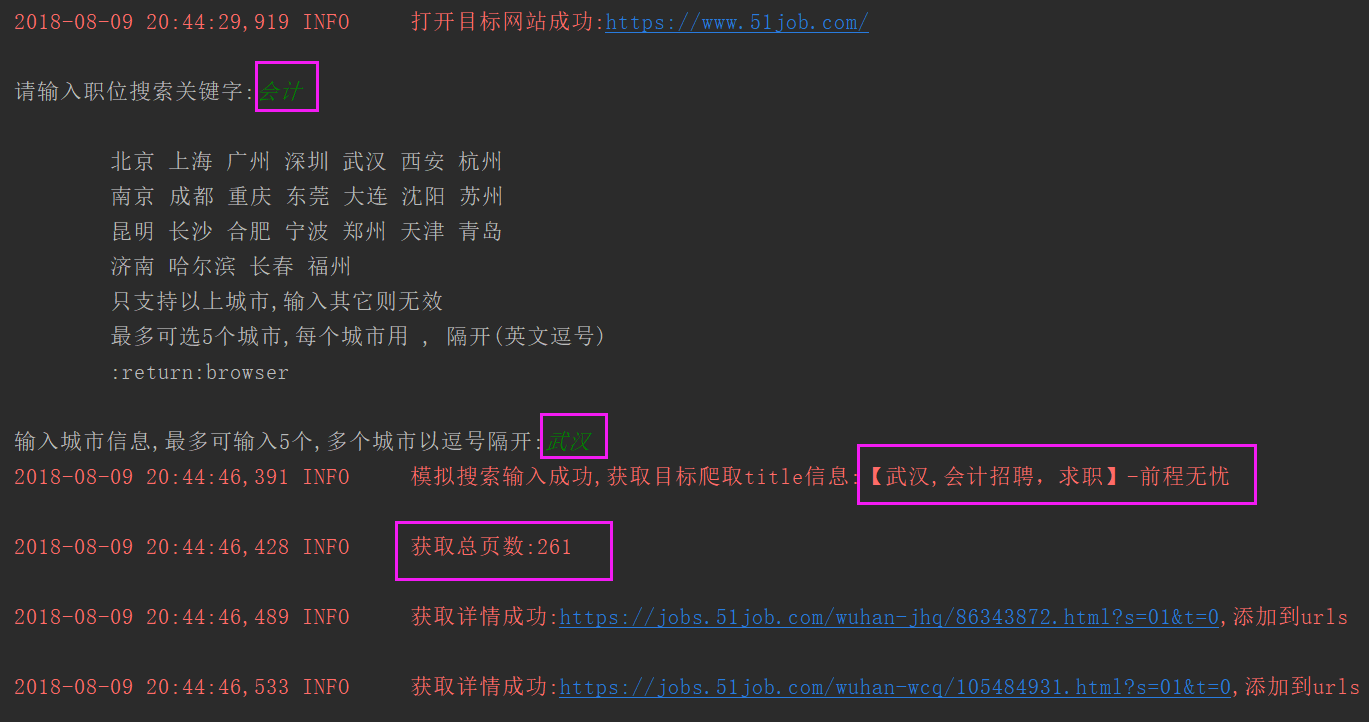
生成的51job.txt截图
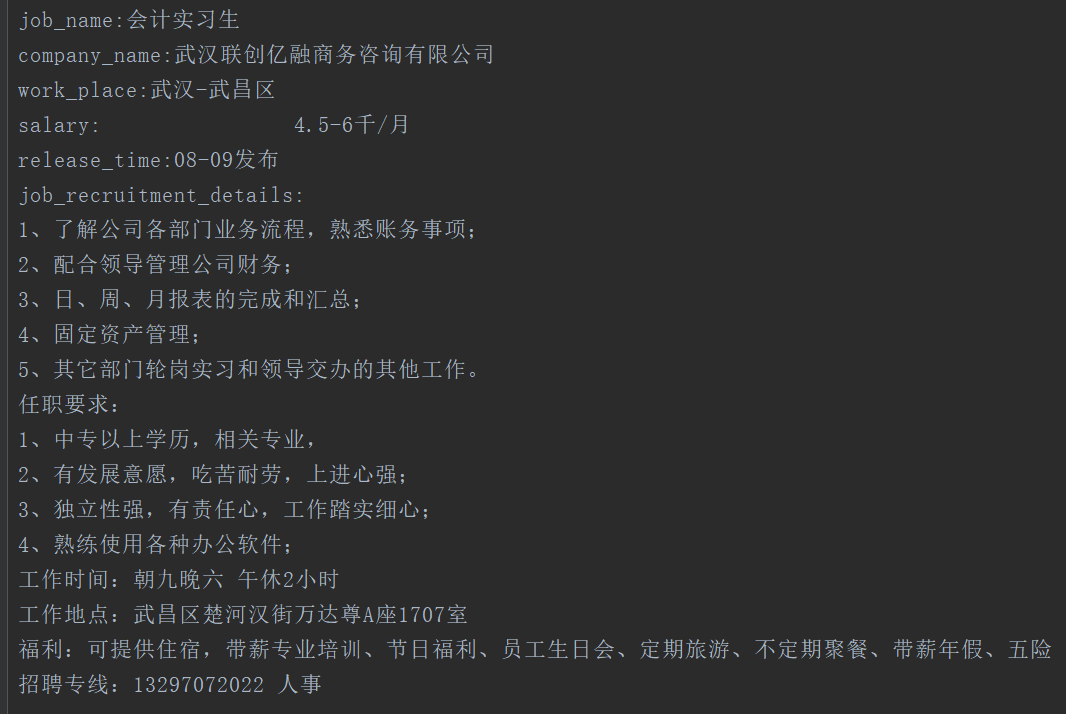
根据输入结果的不同,爬取不同的信息,利用selenium可以做到动态爬取
代码分析:
整个项目代码分为三个文件
getcity.py (首先运行)获取城市编号,会生成一个city.txt文件
mylog.py 日志程序,记录爬取过程中的一些信息
get51Job.py 爬虫主程序,里面包含:
Item类 定义需要获取的数据
GetJobInfo类 主程序类
getBrowser方法 设置selenium使用chrome的无头模式,打开目标网站,返回browser对象
userInput方法 模拟用户输入关键字,选择城市,点击搜索,返回browser对象
getUrl方法 找到所有符合规则的url,返回urls列表
spider方法 提取每个岗位url的详情,返回items
getresponsecontent方法 接收url,打开目标网站,返回html内容
piplines方法 处理所有的数据,保存为51job.txt
getPageNext方法 找到总页数,并获取下个页面的url,保存数据,直到所有页面爬取完毕
- openvpn linux客户端使用
51881
- H3C基本命令大全
51626
- openvpn windows客户端使用
41974
- H3C IRF原理及 配置
38799
- Python exit()函数
33285
- openvpn mac客户端使用
30257
- python全系列官方中文文档
28908
- python 获取网卡实时流量
23916
- 1.常用turtle功能函数
23834
- python 获取Linux和Windows硬件信息
22196
- Ubuntu本地部署dots.ocr
302°
- Python搭建一个RAG系统(分片/检索/召回/重排序/生成)
2509°
- Browser-use:智能浏览器自动化(Web-Agent)
3174°
- 使用 LangChain 实现本地 Agent
2643°
- 使用 LangChain 构建本地 RAG 应用
2616°
- 使用LLaMA-Factory微调大模型的function calling能力
3338°
- 复现一个简单Agent系统
2601°
- LLaMA Factory-Lora微调实现声控语音多轮问答对话-1
3430°
- LLaMA Factory微调后的模型合并导出和部署-4
5643°
- LLaMA Factory微调模型的各种参数怎么设置-3
5442°
- 姓名:Run
- 职业:谜
- 邮箱:383697894@qq.com
- 定位:上海 · 松江
